acdsee裁剪图片的方法
- 时间:2020-09-22 09:10
- 来源:下载吧
- 编辑:longnian
acdsee是一款功能全面的图片浏览和编辑软件,该软件界面直观友好,用户使用该软件,可以对图片进行各种编辑处理,比如压缩图片大小、批量重命名图片以及转换图片格式等,使用起来非常方便。我们在生活中经常会做到裁剪图片的操作,比如图片四周有影响图片美观的东西,我们就可以将其裁剪掉。这款软件在图片处理方面非常出色,可以帮助我们轻松快速的裁剪图片。鉴于有的朋友不知道怎么对其操作,那么接下来小编就给大家详细介绍一下acdsee裁剪图片的具体操作方法,有需要的朋友可以看一看。
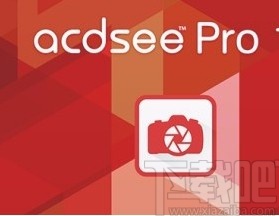
方法步骤
1.首先打开软件,我们在软件中打开需要裁剪的图片文件,如下图所示。
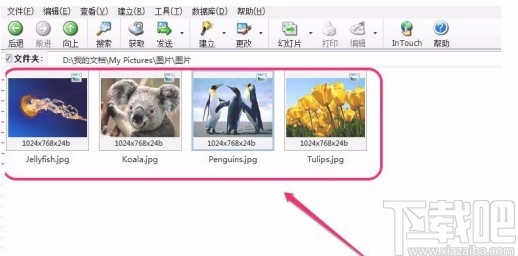
2.接着我们用鼠标右击需要裁剪的图片,界面上会出现一个下拉框,我们在下拉框中选择“编辑”选项。
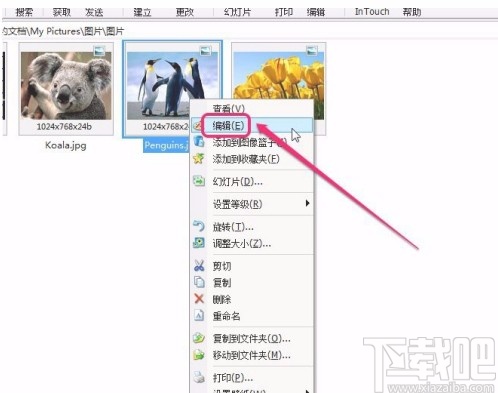
3.然后进入到图片编辑模式,我们在界面右侧找到“剪裁”选项,点击该选项就可以进行裁剪图片的操作。
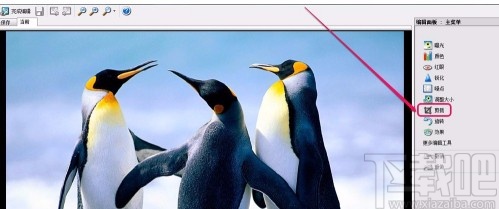
4.紧接着我们在图片中就可以看到一个带有十字的矩形区域,如下图所示。
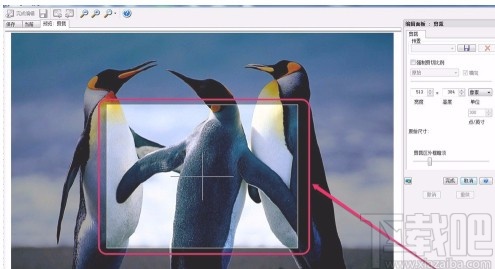
5.这时我们将鼠标移动到十字形位置,按住鼠标左键不动并移动鼠标,就可以拖动矩形区域。
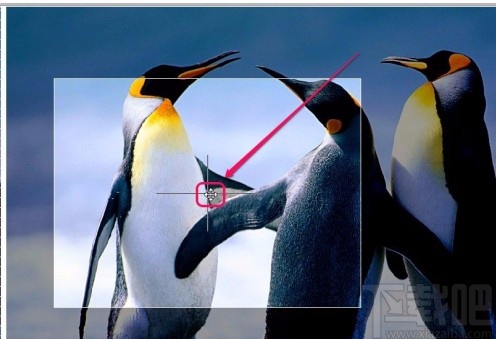
6.将鼠标移动到矩形选区的四个端点,再按住鼠标左键不动,拖动鼠标就可以改变选区的大小。
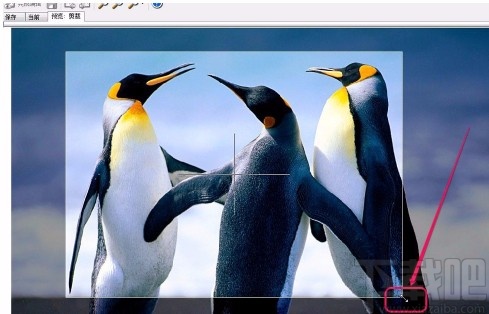
7.当确定好选区之后,即将图片中需要保留的区域确定好后,再点击界面右侧的“完成”按钮即可。
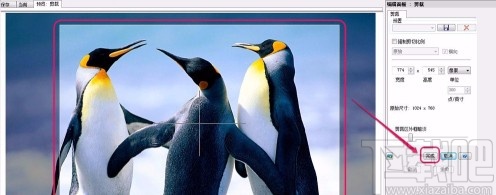
8.最后我们在界面左上角找到“完成编辑”按钮,点击该按钮就可以成功裁剪好图片了。
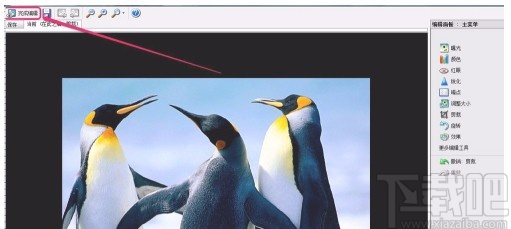
以上就是小编给大家整理的acdsee裁剪图片的具体操作方法,方法简单易懂,有需要的朋友可以看一看,希望这篇教程对大家有所帮助。
最近更新
-
 淘宝怎么用微信支付
淘宝怎么用微信支付
淘宝微信支付怎么开通?9月5日淘宝公示与微信
- 2 手机上怎么查法定退休时间 09-13
- 3 怎么查自己的法定退休年龄 09-13
- 4 小红书宠物小伙伴怎么挖宝 09-04
- 5 小红书AI宠物怎么养 09-04
- 6 网易云音乐补偿7天会员怎么领 08-21
人气排行
-
 腾讯视频qlv格式转换成mp4图文教程(附一键转换工具)
腾讯视频qlv格式转换成mp4图文教程(附一键转换工具)
腾讯视频下载的视频格式为qlv,虽然无法通过格式工厂等视频格式转
-
 爱剪辑怎么给视频加字幕(超简单教程)
爱剪辑怎么给视频加字幕(超简单教程)
曾几何时给视频加字幕是一项非常专业的工作,不仅要用会声会影、
-
 秒拍视频怎么下载 秒拍视频下载到电脑教程
秒拍视频怎么下载 秒拍视频下载到电脑教程
秒拍视频因为有很多明星的自拍视频,以及其他各种视频还是非常火
-
 爱剪辑如何给视频打马赛克图文教程
爱剪辑如何给视频打马赛克图文教程
爱剪辑是一款免费易用的视频剪辑软件,那给视频打马赛克肯定是相
-
 3dmax如何安装?3dsmax2015超详细安装教程
3dmax如何安装?3dsmax2015超详细安装教程
3dmax如何安装?3dsmax2015是3dsmax系列目前的版本,不少3dsmax用
-
 Photoshop CS6 请卸载并重新安装该产品解决办法
Photoshop CS6 请卸载并重新安装该产品解决办法
安装完PhotoshopCS6后,打开失败提示:“请卸载并重新安装该产品
-
 照相馆照片照片处理软件 照相馆用的软件介绍
照相馆照片照片处理软件 照相馆用的软件介绍
很多朋友都在好奇照相馆用的都是什么软件?不仅可以裁剪寸照,还
-
 爱剪辑怎么调节视频速度 视频速度放慢/加快方法
爱剪辑怎么调节视频速度 视频速度放慢/加快方法
爱剪辑的调节视频速度功能,支持将视频速度调慢,将视频速度调快
-
 PS显示“不能完成请求因为程序错误”解决方法
PS显示“不能完成请求因为程序错误”解决方法
PS显示“不能完成请求因为程序错误”解决方法。大家在使用PS的时
-
 CAD字体显示问号怎么办 CAD打开文件字体显示问号怎么办
CAD字体显示问号怎么办 CAD打开文件字体显示问号怎么办
由于CAD至今出过N多个版本,而且还有相互之间的外挂软件,不同版

